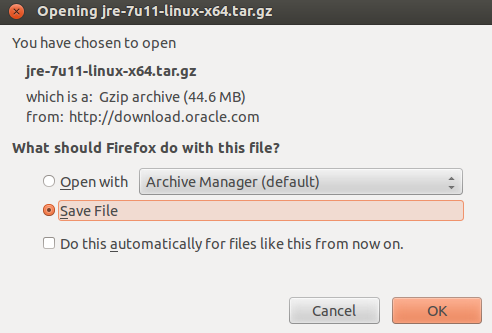В данной заметке я пошагово распишу, как установить JRE 7 на систему Ubuntu 12.04 Desktop amd64.
Первым делом в браузере открываем следующую ссылку или любым другим образом копируем себе на рабочую станцию пакет: jre-7u11-linux-x64.tar.gz– размер 44.61 Mb
Applications — Internet — Firefox Web Browser
Скачиваем применительно к нашей архитектуре пакет:
Переходим в каталог, куда по умолчанию Firefox сохраняет скачанные файлы:
ekzorchik@webserver:~$ cd Downloads/
Информация по файлу:
ekzorchik@webserver:~/Downloads$ file jre-7u11-linux-x64.tar.gz
jre-7u11-linux-x64.tar.gz: gzip compressed data, from Unix, last modified: Sat Jan 12 14:13:18 2013
ekzorchik@webserver:~/Downloads$ md5sum jre-7u11-linux-x64.tar.gz
78872a8326394b5aeb1ac58288db66ed jre-7u11-linux-x64.tar.gz
Распаковываем скачанный архив в системе:
ekzorchik@webserver:~/Downloads$ tar -xvf jre-7u11-linux-x64.tar.gz
Создадим каталог, куда переместим распакованные файлы:
ekzorchik@webserver:~/Downloads$ sudo mkdir -p /usr/lib/jvm/jre-1.7.0
Переместим распакованные файлы и папки в созданный каталог:
ekzorchik@webserver:~/Downloads$ sudo mv jre1.7.0_11/* /usr/lib/jvm/jre-1.7.0/
Запустим установку из указанного выше каталога:
ekzorchik@webserver:~/Downloads$ sudo update-alternatives –install /usr/bin/java java /usr/lib/jvm/jre-1.7.0/bin/java 0
update-alternatives: using /usr/lib/jvm/jre-1.7.0/bin/java to provide /usr/bin/java (java) in auto mode.
Теперь проверяем, какая версия java у нас установлена, для этого в консоли командной строки набираем команду java с параметром version:
ekzorchik@webserver:~/Downloads$ java -version
java version “1.7.0_11”
Java(TM) SE Runtime Environment (build 1.7.0_11-b21)
Java HotSpot(TM) 64-Bit Server VM (build 23.6-b04, mixed mode)